路测软件操作步骤
- 格式:doc
- 大小:31.00 KB
- 文档页数:5
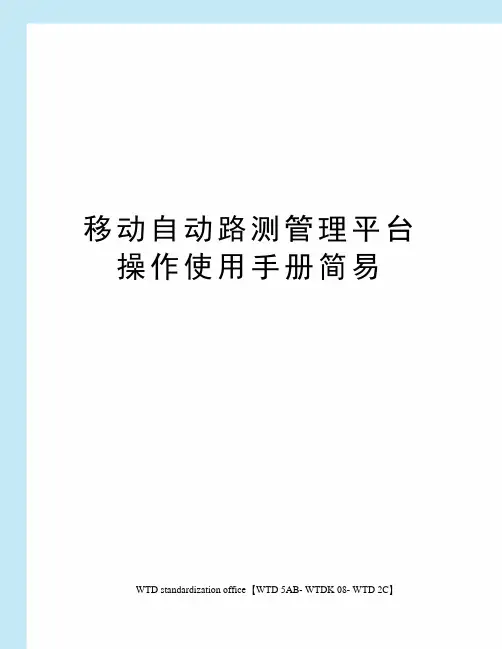
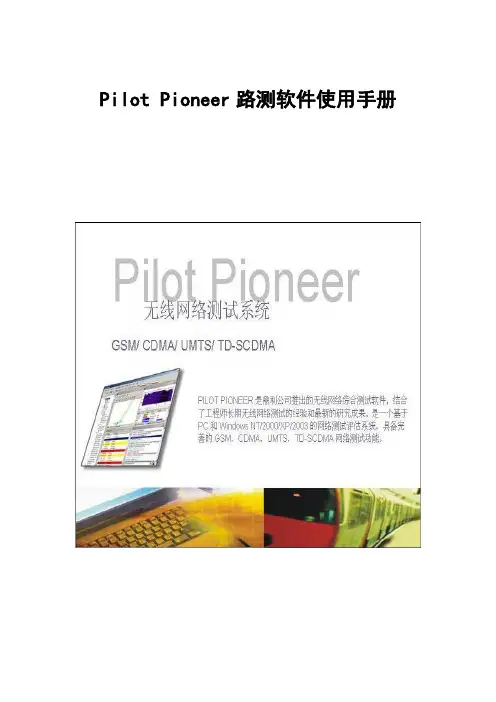
Pilot Pioneer路测软件使用手册目录1软件的运行环境 (3)2 Pilot Pioneer软件安装 (3)3设备的连接和测试 (11)4安装测试时遇到的问题 (17)5缩写 (17)1软件的运行环境操作系统Windows 2000(要求SP4或以上)/XP(要求SP2或以上)最低配置CPU:Pentium III 800内存:128MB显卡:VGA显示分辨率:800*600硬盘:1G剩余空间建议配置CPU:Pentium 1G MHZ或更高内存:512M或以上显卡:SVGA,16位彩色以上显示模式显示分辨率:1024*768硬盘:10GB以上剩余空间Pilot Pioneer运行所需内存的大小与用户运行的系统以及分析的测试数据大小有密切关系,内存越大,测试盒分析的速度越快。
因此建议用户最好能够配置稍大的内存空间。
2 Pilot Pioneer软件安装第一步:安装程序自动为软件的安装进行准备;第二步:安装准备完成以后,进入安装向导页面,点击“Next”则继续安装,点击“Cancel”则退出安装;第三步:选择安装路径。
点击“Browse”更改安装路径。
点击“Next”继续安装,点击“Back”则返回上一级页面,点击“Canncel”取消安装;第四步:按“Install”按钮开始进行Pilot Pioneer的安装,点击“Back”按钮安装程序返回上一级操作,点击“Cancel”按钮则退出安装;第五步:安装成功以后,给出安装成功的提示信息。
Pilot Pioneer安装完成之后,系统会提示用户继续安装MSXML软件,如下图所示。
MSXML可支持Pilot Pioneer的统计以及其他一些报表的显示。
如果用户曾经安装过我们的其他类似软件,则可不安装(建议用户安装该软件)。
MSXML软件安装:第一步:MSXML软件安装程序的欢迎界面。
确定安装点击“Next”,取消安装点击“Cancel”;第二步:阅读MSXML的安装协议。


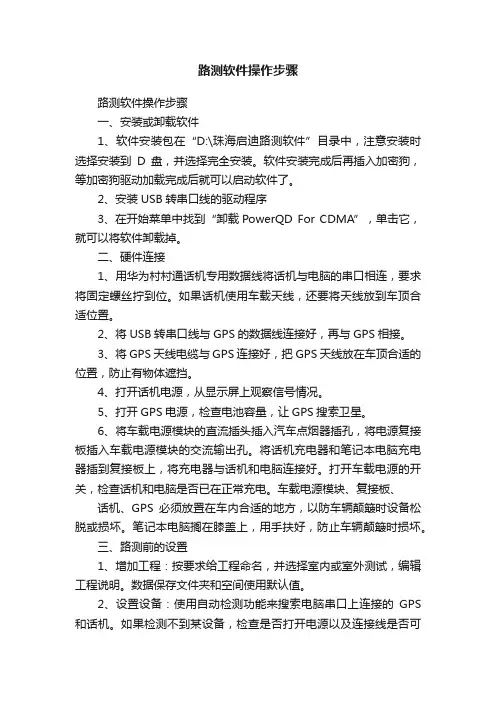
路测软件操作步骤路测软件操作步骤一、安装或卸载软件1、软件安装包在“D:\珠海启迪路测软件”目录中,注意安装时选择安装到D盘,并选择完全安装。
软件安装完成后再插入加密狗,等加密狗驱动加载完成后就可以启动软件了。
2、安装USB转串口线的驱动程序3、在开始菜单中找到“卸载PowerQD For CDMA”,单击它,就可以将软件卸载掉。
二、硬件连接1、用华为村村通话机专用数据线将话机与电脑的串口相连,要求将固定螺丝拧到位。
如果话机使用车载天线,还要将天线放到车顶合适位置。
2、将USB转串口线与GPS的数据线连接好,再与GPS相接。
3、将GPS天线电缆与GPS连接好,把GPS天线放在车顶合适的位置,防止有物体遮挡。
4、打开话机电源,从显示屏上观察信号情况。
5、打开GPS电源,检查电池容量,让GPS搜索卫星。
6、将车载电源模块的直流插头插入汽车点烟器插孔,将电源复接板插入车载电源模块的交流输出孔。
将话机充电器和笔记本电脑充电器插到复接板上,将充电器与话机和电脑连接好。
打开车载电源的开关,检查话机和电脑是否已在正常充电。
车载电源模块、复接板、话机、GPS必须放置在车内合适的地方,以防车辆颠簸时设备松脱或损坏。
笔记本电脑搁在膝盖上,用手扶好,防止车辆颠簸时损坏。
三、路测前的设置1、增加工程:按要求给工程命名,并选择室内或室外测试,编辑工程说明。
数据保存文件夹和空间使用默认值。
2、设置设备:使用自动检测功能来搜索电脑串口上连接的GPS 和话机。
如果检测不到某设备,检查是否打开电源以及连接线是否可靠连接。
同时要掌握手工设置设备的方法。
3、呼叫控制:选择“主叫”,将电话号码修改为10000,其它保持默认值不变。
呼叫控制必须在话机已检测到的情况下才能进行设置。
4、通过“我的电脑”将“D:\珠海启迪路测软件”目录下的湖北省电子地图文件拷贝到路测软件安装目录下的室外地图文件夹中。
5、建立小区库:双击“工程”窗口中的“地图选择”,单击“小区图层”、“编辑”、“小区资源”,单击+号按钮,新增小区库,选择CDMA,按要求给小区库命名。
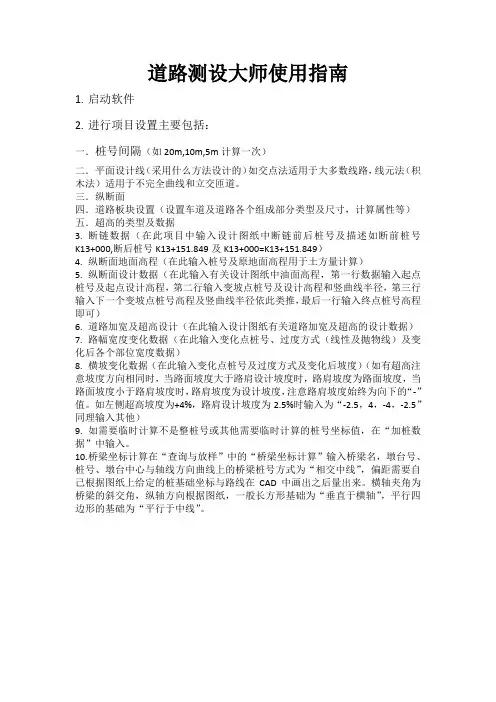
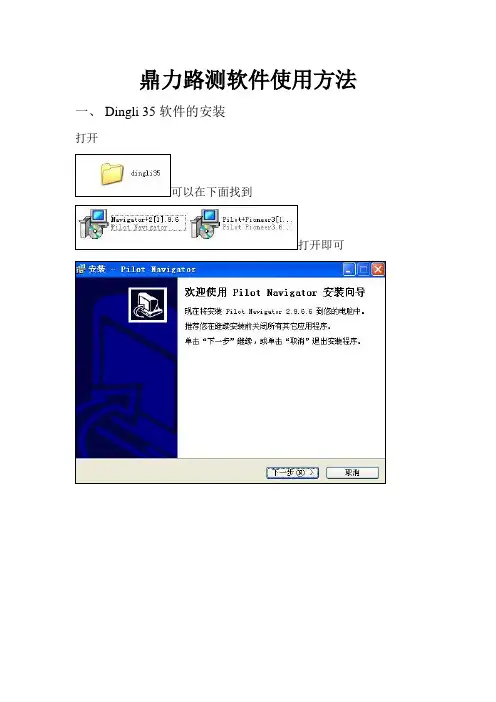
鼎力路测软件使用方法一、Dingli 35软件的安装打开装就可以了,最终可以使用Dingli 35。
二、Dingli 35测试软件的使用1、开软件后会弹出一话框,是打开最近的工程还是建立一新的工程表。
2、面有一语言选项,根据自己的情况可以选择是中文还是英文。
3、打开设置里面的设备选项,就开始添加设备了,看好每个端口代表的设备,除去GPS的端口号后,其他俩一大口是语音口,另一个小口是数据口。
另外也可以没那么复杂一个一个添加设备,也可以打开软件窗口左边的设速度快一点。
4、基站信息的导入点击中的设备按钮,将“西安WCDMA090625基站数据的导入单击菜单栏中的“编辑”按钮选择其中的“导入。
单击“导入”如下图选中“CDMA“单击“OK”得到如下图:单击“import datas”在E:\学员资料\dingli36120\基站信息打开“OK”后,基站数据导入完毕。
地图数据的导入:单击菜单栏中的“编辑”按钮选择“地图”选中“导入”如下图所示单击导入后如下图所示5、打开模板,设置号码和拨号次数,拨号时长。
默认拨号时长90s。
6、设备,点击呼叫state all,开始记录,圆点变红点。
就开始路测。
关注需要的指标三、CDMA中比较最要的参数RX AGC\RX POWER 接收信号强度(>-95dBm)TX AGC\TX POWER 发射信号强度(<-1 好)Total Ec/Io (>12dBm 好)FFER 前向误帧率(<3% 好)TX ADJ (反映了上下形链路的一个平衡状况)Refrence Ec (主导频的信号能量)Total Ec (导频功率的总和)二、Navigator后台软件的处理:1,打开Navigator软件:2,打开数据文件如下图:打击后如下图,打击打开。
同样的方法导入地图和基站数据基站的导入地图的导入选择mapinfo tab files 后打开点击:后如下图导入显示的事件单击ok后如下图:单击“统计”选择“自定义统计报表”单击后得到如下图:三、综上所述即鼎力.35的前台后台的安装及基本操作应用.。

建筑工程技术资料公路测量程序使用说明一、程序简介建筑工程技术资料公路测量程序是一款基于计算机辅助测量的软件,主要用于公路工程中的测量。
该程序可以根据设定的参数,自动计算测量数据并生成相应的报告,极大地提高了测量效率,同时也更加准确和可靠。
二、程序安装1.下载安装包,双击运行程序。
2.按照提示进行安装,选择安装路径和相关选项。
3.安装完成后,打开程序,即可开始使用。
三、程序功能该程序具有以下功能:1.公路线路测量:可以根据设定的参数,自动计算公路线路的长度、坡度、半径等信息,并生成相应的报告。
2.道路红线测量:可以自动生成道路红线示意图,并计算各个节点的坐标和距离等信息,并生成相应的报告。
3.地形测量:可以根据地形条件和设定参数,自动生成地形示意图,并计算出地形的高程、坡度等信息,并生成相应的报告。
四、程序使用1. 公路线路测量首先选择“公路线路测量”功能。
根据提示,输入公路起点、终点坐标及相关参数。
点击“计算”按钮,程序将自动计算出公路的长度、坡度、半径等信息,并生成相应的报告。
2. 道路红线测量选择“道路红线测量”功能。
根据提示,输入各个节点的坐标和距离等信息。
点击“生成示意图”按钮,程序将根据输入的信息自动生成道路红线示意图。
点击“计算”按钮,程序将自动计算出各个节点的坐标和距离,并生成相应的报告。
3. 地形测量选择“地形测量”功能。
根据提示,输入地形条件和相关参数。
点击“生成示意图”按钮,程序将根据输入的信息自动生成地形示意图。
点击“计算”按钮,程序将自动计算出地形的高程、坡度等信息,并生成相应的报告。
五、注意事项1.在使用过程中,确保输入的参数和坐标信息准确无误。
2.在输入坐标信息时,应注意坐标的格式和单位。
3.在生成示意图时,应确保地图的比例尺正确。
4.程序生成的报告仅供参考,如有不合理之处请根据实际情况进行修改。
六、结语建筑工程技术资料公路测量程序是一款非常实用的软件,可以大大提高测量效率和准确性。
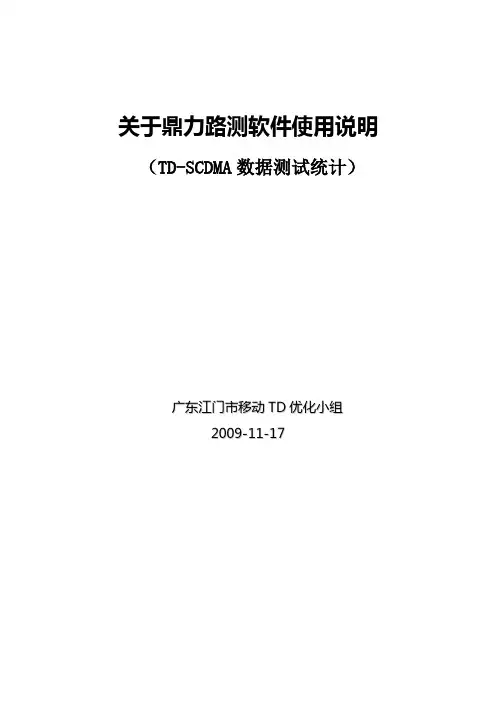
关于鼎力路测软件使用说明(TD-SCDMA数据测试统计)广东江门市移动T D优化小组2009-11-17目录1软件说明 (3)2软件的使用 (3)2.1前台的使用 (3)2.2后台的使用 (10)3工作总结 (11)4附测试中的一些专业术语 (12)1软件说明鼎力软件是一套集TD-SCDMA、WCDMA、GSM、CDMA为一体的综合测试软件,它分为两个平台,前台和后台。
前台用于数据的采集数据、回放和分析,后台则用于各项指标及各事件的统计,输出专业的图表,为日后的优化工作提供比较客观信息。
2软件的使用软件的使用分为前台和后台部分在下面我会一一的对其使用做简单的说明。
2.1前台的使用这里我简单介绍一些关于数据采集上的操作流程。
首先将地图或者图片导入该软件的前台如下图:我们可以通过MAPINFO的网优工具将设计好的图层进行导入,形成地理图表和路面显示情况,此项用途比较广泛。
并且可以通过基站基础工参我们可以将该处形成基站图标显示在MAP工作区域内。
我们将设备准备好在开始测试之前需要设置几处工作界面;●测试指标所要的阀门值图,通过这个我们可以设置出测试文件的所需要的Legend;●通过设置中的设备我们可以设置GPS和手机所接入的端口号(COM),将相应的设备和端口号进行匹对;当设备正常连接好后我们就可以点击该图标进行设备连接,当设备连接后点击我们就可以保存数据了,测试过程中该图标显灰色,当测试任务结束后我们要点击该后再点击断开连接,该流程一定要遵守不然有可能会出现数据混乱的局面,一天辛苦的数据有可能会付出东流。
测试过程中我们需要观察几个窗口,看是否在测试过程中出现异常;该图由于没有狗所以弄出来是黑色的我们还能再MAP工作区域内显示想要指标路线颜色图,并且还可以通过选择的SIZE的数值改变线路的大小,在MAP工作区域内显示其他的指标比如C/I、RSCP、UEPOWER、BER等等相关的指标线路显示图,通过双击右框的指标改变颜色和数值我们可以相应的设置达到符合的要求为止。

TEMS路测试工具使用方法介绍1.TEMS介绍(1)前台测试软件:Investigation GSM 2.0.3版本,可以用于GSM的语音拨打测试和频率扫描测试。
安装License后可以连接设备测试,没有安装License可以用于回放数据分析;(2)测试设备:一部TEMS R320sc手机,包括一根数据线(用于用于连接到电脑),可用于话音测试和频率扫描;一个GPS,包括GPS主机(需要供电,需要用4节电池)、一个GPS天线(当GPS放于不可以收到卫星信号的车内时,需要连接GPS天线并把天线置于车顶)、一根GPS数据线(用于用于连接到电脑)、一个双串口卡(用于连接电脑与手机、GPS);2.软件安装(1)安装软件:运行安装文件,建议安装到C盘;(2)软件注册步骤:1)运行软件,如图:2)点击菜单中的“configuration”→“License Maneger”可以进行License输入。
有两种注册方法,一种直接入License,另一种是用A盘从其它电脑传送。
3)注册完成后,可以连接设备测试。
3.软件使用3.1.创建自己的工作空间WorkSpace:(1)打开软件后,刚开始是默认WorkSpace,可以在它上面修改创建自己的WorkSpace.然后保存的时候点击“Save WorkSpace As”。
(2)点击”View”→”Navigator”,可以在各个工作表中(WorkSheet)中打开想要打开的测试窗口,如图:(3)常用测试窗口:“Serving + Neighbors”用于显示服务小区和邻区的信息,如小区名、电平、BSIC和频点;“Radio Parameters”用于显示服务小区的无线参数,如接收电平、接收功率、误帧率和TA值等;“C/I”用于显示载干比,主要是看是否有干扰;“Line Chart”用于把手机的各种参数(如电平、接收质量待)变化的情况以图形形式表示;“Layer 3”用于显示层3信令;“Map”用于显示地图,测试结果可以在地图上显示;“Call Sequences”用于创建、自动运行测试呼叫序列;“Frequency Scaner”用于扫频。

资料范本本资料为word版本,可以直接编辑和打印,感谢您的下载中国移动自动路测管理平台操作使用手册地点:__________________时间:__________________说明:本资料适用于约定双方经过谈判,协商而共同承认,共同遵守的责任与义务,仅供参考,文档可直接下载或修改,不需要的部分可直接删除,使用时请详细阅读内容中国移动自动路测管理平台操作使用手册中国移动通信集团设计院有限公司2020年9月29日文档属性文档变更文档送呈目录1系统登录 (5)1.1WEB登录 (5)2统计分析 (7)2.1人工统计 (7)2.1.1人工报表 (7)2.1.2人工报告 (9)2.1.3人工事件列表 (10)3LOG下载 (12)4回放系统 (13)4.1注册 (13)4.2软件设置 (13)4.2.1网络设置 (13)4.2.2其他设置 (14)4.3工作空间操作 (14)4.3.1打开工作空间 (15)4.3.2另存工作空间 (15)4.3.3保存工作空间 (15)4.3.4删除工作页 (15)4.3.5新建工作页 (15)4.3.6修改工作页名称 (16)4.4文件操作 (16)4.4.1导入文件 (16)4.4.2播放文件 (18)4.4.3关闭文件 (19)4.5窗口配置 (20)4.5.1自定义视图 (22)4.5.2参数设置 (23)4.5.3信令窗口配置 (24)4.6地图操作 (26)4.6.1图层控制 (28)4.6.2主题控制 (29)4.7退出系统 (33)1 系统登录1.1 WEB登录步骤1.打开IE浏览器,输入自动路测WEB访问IP地址,点击“”按钮,如下图所示:附图1. 中国移动自动路测管理平台登陆页面步骤2.输入“用户名、密码、验证码”信息,点击“”按钮,页面自动跳转到中国移动自动路测管理平台首页面,如下图所示附图2. 中国移动自动路测管理平台首页2 统计分析2.1 人工统计点击标签页,在左侧功能列表中点击‘统计分析管理->人工统计’,初始化页面显示,如下图所示附图3. 人工统计首页面2.1.1 人工报表2.1.1.1 查看人工报表统计结果步骤1.在页面,点击按钮,页面跳转到查看人工统计任务页面,如下图所示附图4. 查看详情页面步骤2.点击按钮,页面跳转到人工统计结果页面,如下图所示附图5. 人工统计结果初始化页面步骤3.点击人工统计结果页面的项,页面自动跳转到城市语音DT测试统计结果页面,如下图所示附图6. 城市语音DT测试统计结果页面2.1.2 人工报告2.1.2.1 查询人工报告统计任务在页面,输入查询条件,例如:任务创建人为huangwei,点击按钮,列表中将显示任务创建人为huangwei的人工报告统计任务,如下图所示附图7. 查询人工报告统计任务结果页面2.1.2.2 下载人工报告统计结果点击页面的按钮,可下载2G语音业务报告、2G数据业务报告、3G语音业务报告和3G数据业务报告,如下图所示附图8. 下载人工报告统计结果页面2.1.3 人工事件列表以2G语音事件为例2.1.3.1 查询人工事件统计任务在页面,输入查询条件,例如:ATU域为珠海鼎利,点击按钮,列表中将显示ATU域为珠海鼎利的人工事件统计任务,如下图所示附图9. 查询人工事件统计任务结果页面2.1.3.2 下载人工事件统计结果点击页面的按钮,可下载人工事件,如下图所示附图10. 下载人工事件统计结果页面3 LOG下载步骤1.点击标签页,在左侧树状栏中点击‘LOG列表’,页面自动跳转到LOG页面监控页面。
道路测量员软件教程GMA市政软件部分第一章新建工程一、进入软件左键单击(后文中“左键单击”都简称为“单击”)电脑屏幕左下角“开始”→将鼠标滑动到“程序”→再滑动到“广联达建设工程造价管理整体解决方案”→再滑动到“广联达BIM市政算量 GMAxx”并单击,稍等片刻屏幕会出现“欢迎使用GMAxx”对话框→单击“新建向导”进入“新建工程:第一步,工程名称”对话框(如图1.1.1)→填写工程名称为“道路工程”→可以选择清单库、定额库,用于套用做法。
→单击“下一步”出现“工程信息”(此对话框和计算没有关系,我们在这里可以不必填写,如图1.1.2)直接进入下一步。
→单击“下一步”出现“编制信息”(此对话框和计算没有关系,我们在这里可以不必填写)需要注意“基准标高”选项,虽与计算无关,但是与观察模型有关,当工程中检查井的设计标高很高,动态观察模型稍微一动就跑的很远时,可以调整此项,调整方法如果检查井的设计标高为210.897,则可以调整为200、210之类的近似标高。
→单击“完成”,进入绘图区界面。
图1.1.1图1.1.2二、图纸管理图1.2.11、添加图纸,电子图纸的格式可以为“*.DWG”、“*.GVD”、“*.CADI”、“*.DXF”左键点击“CAD图纸管理”(如图1.2.1),软件右侧会出现图纸管理窗体→点击窗体下“添加图纸”(如图1.2.2),选择电子图纸所在的文件夹,并选择需要导入的电子图,图纸选择支持单选、拉框多选、按住Shift或Ctrl点击多选,图纸选择完毕之后点击“打开(”如图1.2.3)→此时弹出“请输入原图比例”窗体”(如图1.2.4),可输入实际尺寸与标注尺寸的比→点击确定,图纸导入,界面出现滚动条;图1.2.2图1.2.3图1.2.42、导入pdf文件左键点击“添加图纸”右边的下拉箭头,弹出“导入布局或PDF”(如图1.2.5)→点击“导入布局或PDF”按钮→选择PDF图纸所在的文件夹,并选择需要导入的电子图→在“请选择空间”下拉框中,选择待导入的PDF图中的页码(如图1.2.6)→选择完成后,点击“打开”,可将图纸导入Pdf图纸导入之后,需要调整图纸比例:点击工具栏的“设置比例”功能→按鼠标左键选择第一点,按右键确认或者ESC键取消→按鼠标左键选择第二点,按右键确认或者ESC键取消,此时弹出“输入实际尺寸窗体”→输入所选择线段的实际长度,单位为mm→点击确定,图纸自动调整完毕图1.2.5图1.2.63、导入布局左键点击“添加图纸”右边的下拉箭头,弹出“导入布局或PDF”(如图1.2.5)→点击“导入布局或PDF”按钮→选择图纸所在的文件夹,并选择需要导入的电子图→在“请选择空间”下拉框中,选择待导入的图纸空间(如图1.2.7)→在“预览视口”中,可预览待导入的视口→在预览窗口选择需导入的视口,点击“打开”即可导入;若想导入多张视口,可在选择视口后点击“添加”,可添加多个视口,最后点击“打开”图1.2.7三、常见问题解答 1、图纸无法导入原因1:极远端有图元。
路测软件操作步骤
一、安装或卸载软件
1、软件安装包在“D:\珠海启迪路测软件”目录中,注意安装时选择安装到D盘,并选择完全安装。
软件安装完成后再插入加密狗,等加密狗驱动加载完成后就可以启动软件了。
2、安装USB转串口线的驱动程序
3、在开始菜单中找到“卸载PowerQD For CDMA”,单击它,就可以将软件卸载掉。
二、硬件连接
1、用华为村村通话机专用数据线将话机与电脑的串口相连,要求将固定螺丝拧到位。
如果话机使用车载天线,还要将天线放到车顶合适位置。
2、将USB转串口线与GPS的数据线连接好,再与GPS相接。
3、将GPS天线电缆与GPS连接好,把GPS天线放在车顶合适的位置,防止有物体遮挡。
4、打开话机电源,从显示屏上观察信号情况。
5、打开GPS电源,检查电池容量,让GPS搜索卫星。
6、将车载电源模块的直流插头插入汽车点烟器插孔,将电源复接板插入车载电源模块的交流输出孔。
将话机充电器和笔记本电脑充电器插到复接板上,将充电器与话机和电脑连接好。
打开车载电源的开关,检查话机和电脑是否已在正常充电。
车载电源模块、复接板、
话机、GPS必须放置在车内合适的地方,以防车辆颠簸时设备松脱或损坏。
笔记本电脑搁在膝盖上,用手扶好,防止车辆颠簸时损坏。
三、路测前的设置
1、增加工程:按要求给工程命名,并选择室内或室外测试,编辑工程说明。
数据保存文件夹和空间使用默认值。
2、设置设备:使用自动检测功能来搜索电脑串口上连接的GPS 和话机。
如果检测不到某设备,检查是否打开电源以及连接线是否可靠连接。
同时要掌握手工设置设备的方法。
3、呼叫控制:选择“主叫”,将电话号码修改为10000,其它保持默认值不变。
呼叫控制必须在话机已检测到的情况下才能进行设置。
4、通过“我的电脑”将“D:\珠海启迪路测软件”目录下的湖北省电子地图文件拷贝到路测软件安装目录下的室外地图文件夹中。
5、建立小区库:双击“工程”窗口中的“地图选择”,单击“小区图层”、“编辑”、“小区资源”,单击+号按钮,新增小区库,选择CDMA,按要求给小区库命名。
6、单击“导入”,再单击打开,通过浏览找到事先编辑好的小区电子表格文件。
7、单击“对应数据”、“导入”按钮。
如果导入不成功,则是电子表格中有不符合规范的数据,比如关键字段为空待。
再次导入时需先清空小区库,方法是在小区资源管理窗口中选中相应的小库后单击全删按钮;或者在“数据导入”窗口单击“导入”按钮右侧的下拉按
钮,选择清空数据后再单击导入按钮。
导入成功后,单击“关闭”按钮退出。
8、建立小区图层:在小区资源管理窗口中单击“地图化”按钮,点击“创建”,按要求给小区图层命名,保存路径选择默认值。
如果已有相同的小区图层文件,则创建不成功。
解决方法有删除原有文件或者修改小区图层名字。
9、添加电子地图和小区图层:在地图选择窗口,全选所有文件,点击添加;切换到小区图层,单击选中要添加的小区图层,点击添加。
最后点击确定,退出地图选择窗口。
10、将电子地图和小区图层显示在“地图”窗口中:在左侧的工程窗口中先选择已添加的小区图层;在“地图”窗口左上角单击“选择地图”按钮,单击地图左侧的方框全选地图或按要求选择部分地图;展开小区图层,单击圆圈选中小区图层。
最后单击确定退出。
通过放大缩小按钮,将地图放大到合适的大小;通过居中或移动按钮将地图位置移动到合适的地方。
在路测开始后,软件会自动移动地图,让路测轨迹显示在窗口中部。
但软件不会对地图的大小进行自动缩放。
11、将基站名称或PN码显示在电子地图上:单击“图层控制”,选中小区图层,选择“自动标注”,单击“标注”,在字段右侧单击下拉按钮,选择Btsname或PN,单击两次确定按钮退出。
地图窗口即可显示基站名称或PN。
三、开始测试
1、路测
首先检查GPS和话机的两个状态指示灯是否为绿色或黄色(正常状态,黄色表示在传输数据),如为红色则需要检查电源是否打开或连接线是否良好可靠。
当指示正常时,单击红色圆形的测试按钮开始测试,测试名称和保存路径都使用软件提供的值或按要求命名。
问题处理:如果有重名,则修改保存名称或者删除原有数据。
开始测试后,切换到CDMA窗口,观察导频子窗口,如果没有柱状的导频显示,则停止测试。
单击工程窗口中的“设备设置”,如果能确定设备检测窗口中的设备与端口都是正确的,则直接单击确定按钮退出,让软件再确认一次设备。
观察GPS和话机的指示灯,等它们从红色变为绿色或黄色后,单击“开始测试”按钮。
如果有正常的导频显示,则已能正常路测了。
等车辆移动一段路程后,切换到“地图窗口”,电子地图上就会显示出车辆移动的轨迹了。
如果还是没有导频显示,则再检测一次设备后再“开始测试”,这时一般都能正常,这是路测软件的问题。
假如还是不正常,则重启电脑再试,此时一般都能解决问题。
车辆临时停止时,可单击暂停按钮,停止采集数据。
待车辆启动后,单击继续测试按钮,恢复测试。
测试完毕,单击“停止按钮”。
软件会自动保存数据,不需专门操作数据保存。
2、显示小区连线、PN
在路测时单击地图窗口上的“显示小区连线”按钮,可在地图上显示激活集导频的小区连线,连线上显示小区的PN。
单击“标注PN”
按钮,在轨迹两侧将显示测试点处主导频的PN。
3、GPS状态窗口的使用
单击左侧“资源”按钮切换到资源窗口,双击“GPS状态”。
在GPS状态窗口中,可看到经、纬度、海拨高度、接收到的卫星数量和卫星信号强度、车辆运行速度和方向。
这对于无显示屏的GPS,在观察GPS相关信息时非常有用。
对于有显示屏的GPS。
则无须看显示屏,通过电脑也可以了解相关信息。
四、数据回放
1、在工程窗口中,双击要回放的数据文件名,即开始回放。
回放速度可通过拉动滑动块进行调整。
另外,通过主题设置,根据需要,只选择部分回放内容,可以进一步加快回放速度。
2、在工程窗口中,单击选中要回放的文件,再单击播放按钮,也可以开始回放。
3、播放完毕,软件自动停止;也可以按需单击停止按钮来终止播放。
注意,对于无数据的测试文件也就是测试时长为0的数据文件,软件不会停止播放。
测试时长在选中数据文件后,在左下角有显示。
4、还可通过单步播放、定位播放等按钮,对回放进行控制。
5、合并回放,将要回放的多个文件选中,单击“开始播放”按钮,可一次将多个数据文件按顺序进行回放。